Vous aimeriez que l’écran d’accueil de votre smartphone Android ne ressemble à aucun autre ? Mais voilà, un système de protection vous empêche de modifier l’interface de votre téléphone. Pas de panique, la rédaction de Prodigemobile vous explique comment déverrouiller la disposition de l’écran d’accueil de votre smartphone.
Deux astuces pour déverrouiller un écran d’accueil
Vous recherchez différentes solutions pour embellir la Home Page de votre téléphone ? Vous n’en pouvez plus de ce vieux fond d’écran monotone et vous aimeriez adapter l’interface de votre Android à vos habitudes et à vos besoins ?
Attention, certains constructeurs bloquent par défaut la disposition des icônes et des widgets du bureau d’Android. Concrètement cela veut dire que vous ne pouvez plus placer vos raccourcis d’applis où vous le souhaitez. Pour rappel ce dispositif a été mis en en place dans le but d’empêcher l’ajout, le déplacement ou la suppression accidentelle d’icônes.
Mais rassurez-vous il est tout à fait possible de désactiver cet outil de protection. Les smartphones Android sont certes un peu plus complexes à utiliser qu’il y’a quelques années mais ils offrent une personnalisation plus élevée.
Débloquer la disposition des icônes sur un smartphone Samsung
Les téléphones Samsung sont très populaires auprès des consommateurs. Comme tous les appareils Android, ils proposent de nombreuses possibilités de personnalisation. Avant de commencer à transformer votre mobile, vous allez devoir déverrouiller la disposition de l’écran d’accueil.
- Placez-vous sur la page d’accueil de votre téléphone Samsung
- Laissez votre doigt appuyé quelques secondes sur un espace vide d’icône jusqu’à voir apparaître un menu contextuel
- Cliquez sur l’option Paramètres
- Appuyez sur le bouton interrupteur pour déverrouiller la disposition de l’écran d’accueil
Nous passons énormément de temps devant nos téléphones. Il devient donc crucial pour notre productivité d’avoir la meilleure organisation d’écran d’accueil possible. Et ce travail se révèle plutôt difficile.
Une fois votre interface finalisée, n’oubliez pas de verrouiller la disposition de votre écran d’accueil. Ce serait vraiment dommage de tout perdre à cause d’un mouvement de doigt accidentel sur la dalle de votre téléphone.
Vous pourrez ensuite personnaliser l’interface de votre téléphone comme bon vous semble. Attention cependant à ne pas trop ajouter de widget à l’écran d’accueil de votre téléphone. Ces petits programmes (application météo, Facebook, Twitter etc..) tournent en permanence en arrière-plan et risquent de vider plus rapidement la batterie.
Gérer la disposition de l’écran d’accueil sur un téléphone Huawei
Vous en avez marre de toutes ces icônes qui encombrent l’écran d’accueil de votre smartphone Huawei. Vous souhaitez y voir plus clair. Mais avant de déplacer des icônes du bureau d’Android, il vous faudra certainement changer le modèle de disposition de l’écran d’accueil.
- Faîtes un mouvement de pince (avec deux doigts) sur l’écran d’accueil de votre mobile Huawei
- Sélectionnez l’option Paramètres de l’écran d’accueil
- Désactivez l’option Verrouillage de la disposition
Il ne vous reste plus maintenant qu’à appuyer longuement sur l’icône de votre choix et de la placer où vous le désirez. Pour gagner de la place, vous pouvez également créer des dossiers (jeux, travail, réseaux sociaux etc.. ) dans lesquels vous placerez vos différentes icônes.
Déverrouiller la disposition d’écran depuis les paramètres
Les fonctionnalités de verrouillage d’écran sont disponibles sur la quasi-totalité des appareils Android. Il existe différentes méthodes pour déverrouiller la disposition d’écran sur Android. Vous pouvez par exemple passer par les paramètres de votre smartphone.
- Cliquez sur l’icône en forme de roue crantée pour ouvrir les paramètres d’Android
- Sélectionnez l’option Ecran d’accueil ou Affichage suivant les modèles de téléphone
- Recherchez la ligne intitulée Verrouiller la disposition d’écran
Une fois l’option activée, la mise en page de votre écran d’accueil restera toujours la même. Vous pouvez laisser vos doigts trainer sur l’écran de votre téléphone sans craindre de voir votre bureau changer d’apparence. Aucune nouvelle icône ne sera ajoutée même après l’installation d’une nouvelle application.

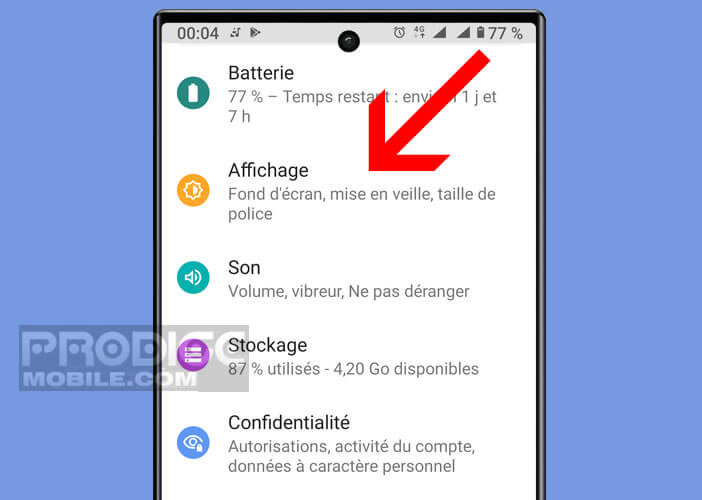
2 commentaires
Vos explications sont claires. J’espère avoir tout compris. Merci.
Bonsoir j’ai un problème de déverrouillage d’écran avec un Infinix et j’ignore comment procéder vraiment j’aurais beaucoup aime qu’on m’aide.